მოხარული ვარ, რომ მოგესალმოთ მეგობრებო ჩემს ბლოგზე. დღევანდელ სტატიაში ვისაუბრებთ იმაზე, თუ როგორ ამოიღოთ დანამატი ბრაუზერიდან. Mozilla Firefox. მოდული არის ბრაუზერის სპეციალური დამატება, რომელსაც შეუძლია მომხმარებლის კონკრეტული ამოცანების გადაჭრა.
დანამატების დახმარებით შეგიძლიათ მნიშვნელოვნად გააფართოვოთ ბრაუზერის ფუნქციონირება და გახადოთ იგი უნივერსალური ინსტრუმენტი მრავალი პრობლემის გადასაჭრელად. მაგრამ ამავე დროს, აუცილებელია ამ დანამატების ნორმალური მუშაობის მონიტორინგი, მათი შესაბამისობა და გამოყენების საჭიროება. თუ აღარ გჭირდებათ რომელიმე დანამატი, მაშინ შეგიძლიათ უსაფრთხოდ მოიცილოთ იგი, რადგან თავად ბრაუზერზე დატვირთვის გარდა, ეს არის კიდევ ერთი არასაჭირო პოტენციური დაუცველობა.
მნიშვნელოვანი! თქვენ არ შეგიძლიათ წაშალოთ მოდული თავად Mozilla Firefox ბრაუზერის გამოყენებით, ასეთი ვარიანტი არ არის გათვალისწინებული. მისი გამორთვა შესაძლებელია.
მოგვიანებით სტატიაში გეტყვით, თუ როგორ უნდა ამოიღოთ დანამატი, თუ ეს გჭირდებათ. მაგრამ პირველ რიგში, მოდით შევხედოთ მოდულის გამორთვის პროცესს.
ასე რომ, გაიქეცი Mozilla ბრაუზერი Firefox, დააჭირეთ კლავიშთა კომბინაციას:
Ctrl + Shift + A
და გადადით Plugins ჩანართზე მარცხენა მხარეს.
აირჩიეთ დანამატი, რომლის გამოყენებაც აღარ გჭირდებათ და მისი სახელის მოპირდაპირე მარჯვენა მხარეს, ჩამოსაშლელი სიიდან აირჩიეთ არასოდეს ჩართოთ. დარწმუნდით, რომ სიტყვა გამორთულია მის სახელთან.
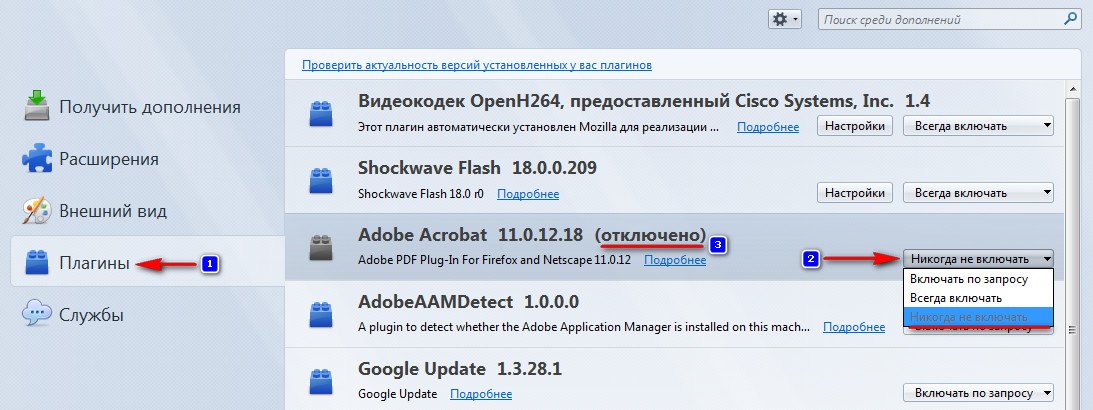
ესე იგი, დანამატი დეაქტივირებულია და აღარ მუშაობს.
როგორ ამოიღოთ დანამატი Firefox-დან
თუ მოდულის გამორთვის ვარიანტი არ ჯდება და გსურთ მისი ამოღება, მიჰყევით ქვემოთ აღწერილი ინსტრუქციებს.
მეთოდი ნომერი 1. მოდულების დეინსტალაცია საკონტროლო პანელის გამოყენებით.
დააწკაპუნეთ ღილაკზე Start და გადადით Control Panel-ზე, შემდეგ აირჩიეთ Uninstall Programs (მე განვიხილავ Windows 7-ში წაშლის ვარიანტს; სხვა ოპერაციულ სისტემებში თქვენი ამოცანაა იპოვოთ და გადახვიდეთ Programs-ზე და წაშალოთ ისინი).
თითქმის ყველა დაინსტალირებულ დანამატს აქვს საკუთარი დეინსტალერი. ამიტომ, ჩვენ ვპოულობთ არასაჭირო დანამატს პროგრამების სიაში და ვხსნით მას. ამ შემთხვევაში განვიხილავთ Adobe მოდული Flash Player.
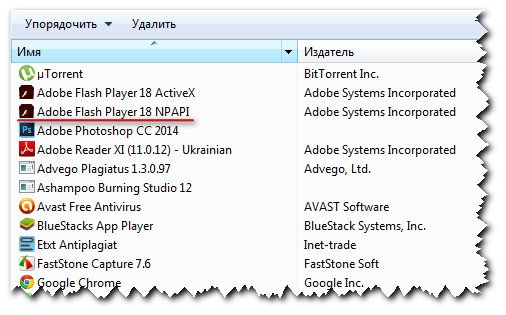
მეთოდი ნომერი 2. მოდულების წაშლა dll ფაილის გამოყენებით.
მნიშვნელოვანი! დანამატის წაშლამდე, გირჩევთ, პირველ რიგში გამორთოთ ის, როგორც ეს აღწერილია სტატიის დასაწყისში.
გაუშვით თქვენი ბრაუზერი და ჩაწერეთ ბრძანება მისამართების ზოლში:
რის შემდეგაც ის გაიხსნება თქვენს წინაშე სრული სია დაინსტალირებული დანამატებითქვენს ბრაუზერში. იპოვეთ მოდული, რომელიც არ გჭირდებათ და ყურადღება მიაქციეთ ხაზს, რომელსაც ეწოდება Path მოდულის სახელის ქვეშ.
ავიღოთ მაგალითი Shockwave მოდული Flash (წარმოვიდგინოთ, რომ ჩვენი ვიდეო ცუდად უკრავს, ან საერთოდ არ მუშაობს, საკმაოდ გავრცელებული სიტუაციაა მომხმარებლებს შორის).
ჩვენ ვხედავთ, რომ Path ხაზში გვაქვს საბოლოო ბიბლიოთეკის სრული მისამართი NPSWF32_18_0_0_209.dll, რომელიც უნდა წავშალოთ.
ამ სტატიაში ვისაუბრებთ Firefox ბრაუზერიდან დანამატების ამოღებაზე. მე აღვნიშნავ, რომ წაშლა და გამორთვა ორი განსხვავებული რამ არის. მაგრამ ორივეს შევეხებით.
მოდულების გამორთვა Firefox-დან
მოკლედ, რა იქნებოდა გამორთვასაჭირო დამატება:
ა) გაუშვით Mozilla
ბ) დააჭირეთ კომბინაციას Ctrl+shift+A - გადამისამართდებით დანამატების მართვის გვერდზე.
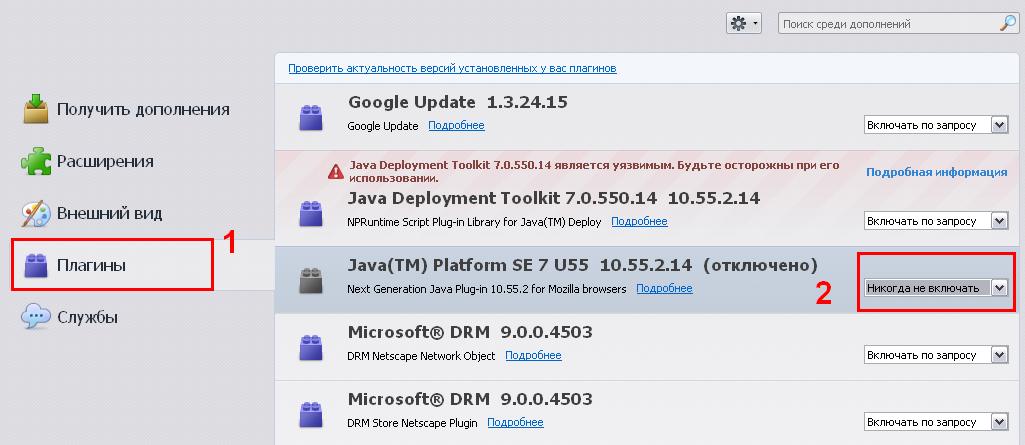
ბოდიში მცირე ზომისთვის :/
ეს ეხება მარტივ გამორთვას. ეს ქმედება არ ამოიღებს დანამატს სისტემიდან, ამისათვის თქვენ უნდა გამოიყენოთ სხვა მეთოდები.
როგორ ამოიღოთ დანამატები Firefox-დან? პრობლემის გადაჭრის სამი გზა
1. (მუშაობს ბრაუზერის ძველ ვერსიებზე)
მივდივართ მისამართზე C:\Program Files\Mozilla Firefox\plugins სადაც ვშლით არასაჭირო ნივთებს. პრობლემა ის არის, რომ ში უახლესი ვერსიებიარ გაქვთ ასეთი საქაღალდე root დირექტორიაში.
2. თითქმის ყველა სერიოზულ დანამატს აქვს საკუთარიმოხსნის კომუნალური საშუალებები. იქნება ეს ფლეშ, ჯავა, რიდერი და ა.შ. - ყველას აქვს საკუთარი დეინსტალაცია.
3. ყველაზე საშინელი ვარიანტი.
მივდივართ სალონში. საძიებო ზოლში შეიყვანეთ (ბრჭყალების გარეშე) „about:config“. ჩვენ ვეთანხმებით "ჩვენ ვიქნებით ფრთხილად")
ახლა თქვენ უნდა გააკეთოთ ორი რამ:
1. იპოვეთ ხაზი plugin.expose_full_path
თუ მნიშვნელობა არის False, მაშინ ორჯერ დააწკაპუნეთ მასზე მაუსის მარცხენა ღილაკით (მნიშვნელობა შეიცვლება ჭეშმარიტად)
2) იმავე სიაში იპოვეთ დანამატები, რომელთა წაშლა გვინდა. თითოეულის საპირისპიროდ არის მათი ადგილმდებარეობა. ჩვენ მათ ვპოულობთ და ვშლით.
დასასრულს, ჩვენ ვაბრუნებთ ხაზს "plugin.expose_full_path" "false"
ბევრი პროგრამა აღჭურვილია დამატებითი ფუნქციებიდანამატების სახით, რომლებსაც ზოგიერთი მომხმარებელი საერთოდ არ იყენებს, ან ძალიან იშვიათად იყენებს. ბუნებრივია, ამ ფუნქციების არსებობა გავლენას ახდენს აპლიკაციის წონაზე და ზრდის დატვირთვას ოპერაციული სისტემა. გასაკვირი არ არის, რომ ზოგიერთი მომხმარებელი ცდილობს წაშალოს ან გამორთოს ეს დამატებითი ელემენტები. მოდით გავარკვიოთ, როგორ ამოიღოთ დანამატი Opera ბრაუზერში.
უნდა აღინიშნოს, რომ Opera-ს ახალ ვერსიებში Blink ძრავზე, დანამატების ამოღება საერთოდ არ არის გათვალისწინებული. ისინი ჩაშენებულია თავად პროგრამაში. მაგრამ ნამდვილად არ არსებობს ამ ელემენტებისგან სისტემაზე დატვირთვის განეიტრალების საშუალება? ყოველივე ამის შემდეგ, მაშინაც კი, თუ მომხმარებელს საერთოდ არ სჭირდება ისინი, დანამატები კვლავ მუშაობს ნაგულისხმევად. გამოდის, რომ შესაძლებელია დანამატების გამორთვა. დაასრულა ამ პროცედურას, შეგიძლიათ მთლიანად ამოიღოთ დატვირთვა სისტემაზე, ისევე, როგორც თითქოს ეს მოდულიწაიშალა.
დანამატების გამორთვისთვის, თქვენ უნდა გადახვიდეთ დანამატების მართვის განყოფილებაში. გადასვლა შესაძლებელია მენიუს საშუალებით, მაგრამ ეს არც ისე ადვილია, როგორც ერთი შეხედვით ჩანს. ასე რომ, გადადით მენიუში, გადადით "სხვა ხელსაწყოების" პუნქტზე და შემდეგ დააწკაპუნეთ პუნქტზე "დეველოპერის მენიუს ჩვენება".
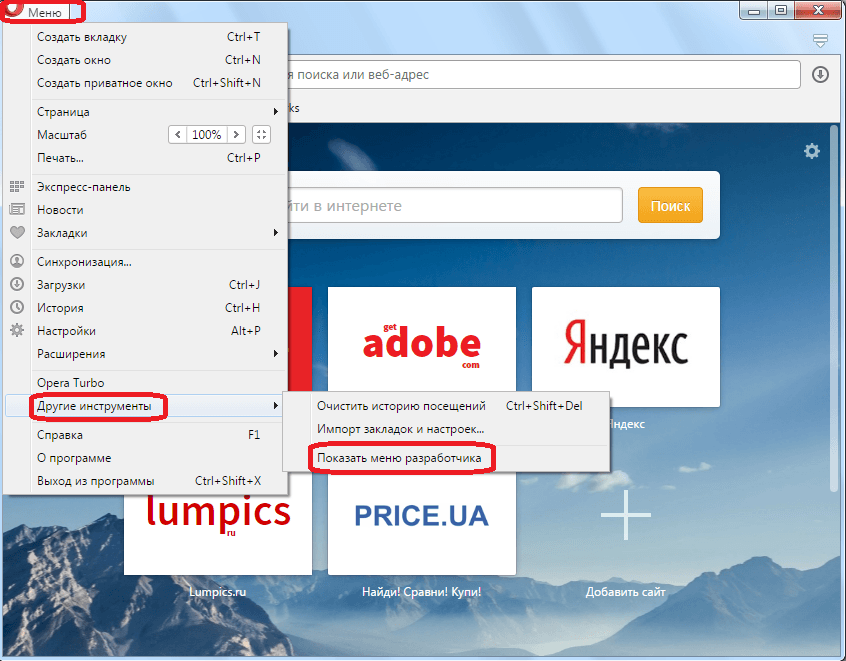
ამის შემდეგ, დამატებითი "განვითარების" ელემენტი გამოჩნდება ოპერის მთავარ მენიუში. გადადით მასზე და აირჩიეთ "Plugins" პუნქტი სიაში, რომელიც გამოჩნდება.
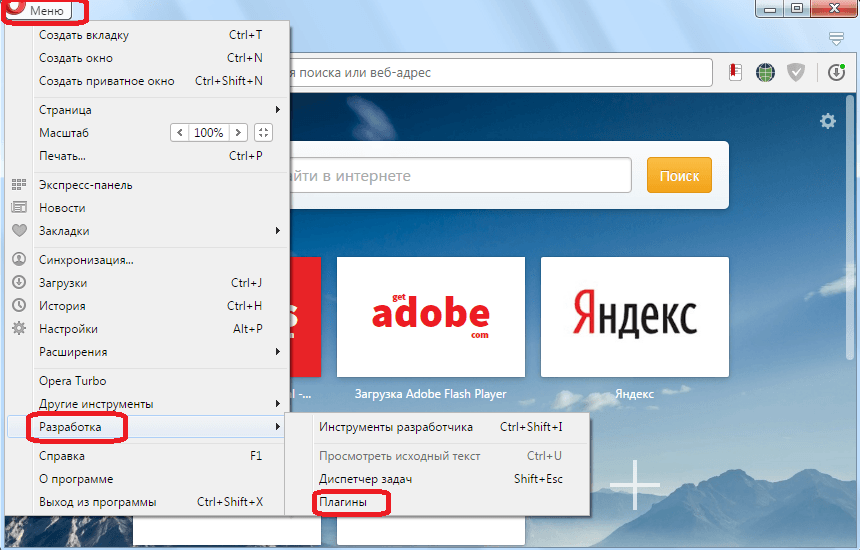
უფრო მეტია სწრაფი გზაგადადით დანამატების განყოფილებაში. ამისათვის თქვენ უბრალოდ უნდა ჩაწეროთ გამოთქმა „opera:plugins“ თქვენი ბრაუზერის მისამართის ზოლში და გააკეთოთ გადასვლა. ამის შემდეგ ჩვენ აღმოვჩნდებით მოდულების მართვის განყოფილებაში. როგორც ხედავთ, თითოეული მოდულის სახელის ქვეშ არის ღილაკი წარწერით "გამორთვა". მოდულის გამორთვისთვის, უბრალოდ დააწკაპუნეთ მასზე.
![]()
ამის შემდეგ, მოდული გადამისამართებულია "გამორთული" განყოფილებაში და არანაირად არ იტვირთება სისტემა. ამავდროულად, ყოველთვის არის შესაძლებლობა განმეორდეს იგივე მარტივი გზით.
მნიშვნელოვანი!
ყველაზე მეტად უახლესი ვერსიები Opera, დაწყებული Opera 44-ით, Blink ძრავის შემქმნელებმა, რომელზედაც მუშაობს მითითებული ბრაუზერი, მიატოვეს ცალკეული განყოფილების გამოყენება დანამატებისთვის. ახლა თქვენ არ შეგიძლიათ მთლიანად გამორთოთ დანამატები. თქვენ შეგიძლიათ გამორთოთ მხოლოდ მათი ფუნქციები.
ამჟამად ოპერას აქვს მხოლოდ სამი ჩაშენებული დანამატი და პროგრამა არ იძლევა სხვების დამოუკიდებლად დამატების შესაძლებლობას:
- Widevine CDM;
- Chrome PDF;
- Flash Player.
მომხმარებელს არანაირად არ შეუძლია გავლენა მოახდინოს ამ დანამატებიდან პირველის მუშაობაზე, რადგან მისი ნებისმიერი პარამეტრი მიუწვდომელია. მაგრამ დანარჩენი ორის ფუნქციები შეიძლება გამორთოთ. ვნახოთ, როგორ გავაკეთოთ ეს.
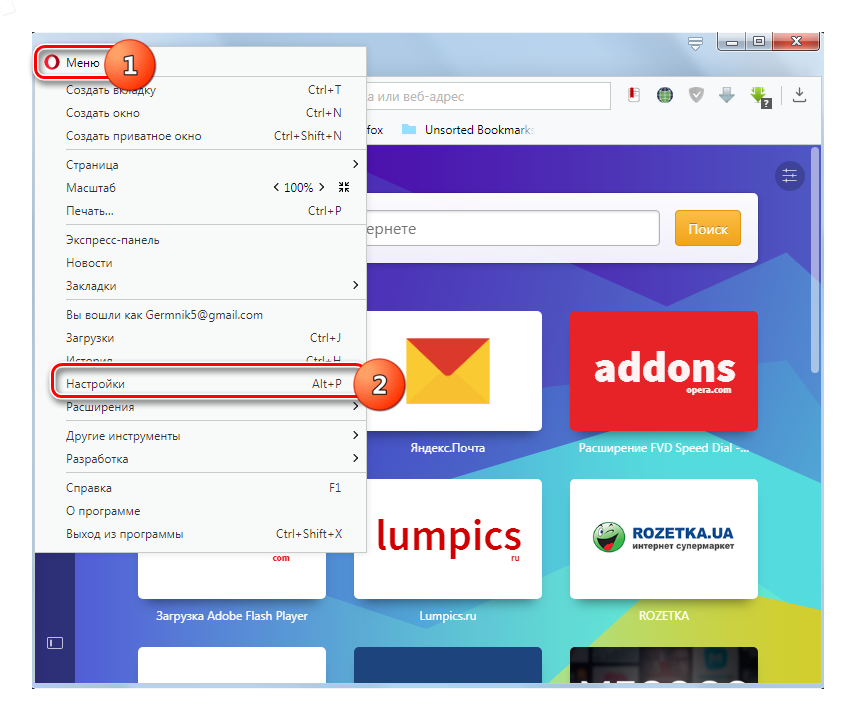
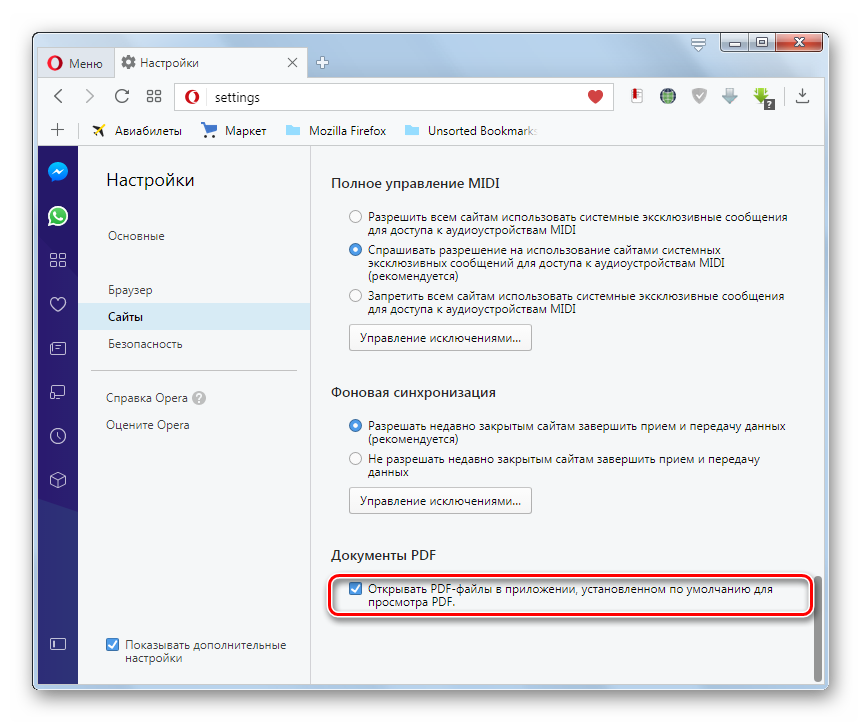
ოპერის ძველ ვერსიებში დანამატების გამორთვა და წაშლა
Opera ბრაუზერებში 12.18 ვერსიის ჩათვლით, რომლებიც კვლავაც საკმაოდ გამოიყენება დიდი რაოდენობამომხმარებლებს, შესაძლებელია არა მხოლოდ გამორთოთ, არამედ მთლიანად ამოიღონ მოდული. ამისათვის კვლავ შეიტანეთ გამოთქმა "opera: plugins" ბრაუზერის მისამართის ზოლში და მიჰყევით მას. ჩვენ ვხედავთ, როგორც ადრე, დანამატების მართვის განყოფილებას. ანალოგიურად, მოდულის სახელის გვერდით ნიშანზე „გამორთვა“ დაწკაპუნებით, შეგიძლიათ გამორთოთ ნებისმიერი ელემენტი.

გარდა ამისა, ფანჯრის ზედა ნაწილში, "ჩართეთ დანამატების" პარამეტრის მოხსნით, შეგიძლიათ საერთოდ გამორთოთ ისინი.
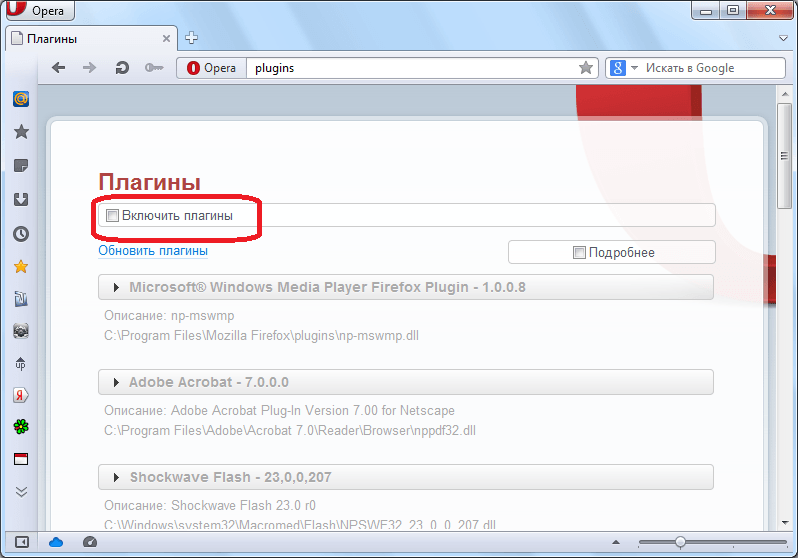
თითოეული მოდულის სახელის ქვეშ არის მყარ დისკზე მისი მდებარეობის მისამართი. უფრო მეტიც, გაითვალისწინეთ, რომ ისინი შეიძლება საერთოდ არ იყოს განთავსებული ოპერის დირექტორიაში, არამედ მშობელი პროგრამების საქაღალდეებში.

იმისათვის, რომ მთლიანად ამოიღოთ დანამატი ოპერადან, საკმარისია გამოიყენოთ ნებისმიერი ფაილის მენეჯერიგადადით მითითებულ დირექტორიაში და წაშალეთ მოდულის ფაილი.

როგორც ხედავთ, Opera ბრაუზერის უახლეს ვერსიებში, რომელიც დაფუძნებულია Blink ძრავზე, არ არის მოდულების სრულად წაშლის შესაძლებლობა. მათი მხოლოდ ნაწილობრივი გამორთვა შეიძლება. წინა ვერსიებში თქვენ ასევე შეგიძლიათ სრული მოხსნა, მაგრამ ამ შემთხვევაში არა ბრაუზერის ინტერფეისის საშუალებით, არამედ ფაილების ფიზიკური წაშლით.
გამორთეთ დანამატები
ბრაუზერის ინსტალაციის დროს დაინსტალირებულია მრავალი დანამატი, როგორც აუცილებელი, ასევე არასაჭირო, ზოგიერთ მათგანს შეუძლია მნიშვნელოვნად შეანელოს ბრაუზერი. შეგიძლიათ შეხვიდეთ და გამორთოთ არასაჭირო დანამატები, თუ მოულოდნელად დაგჭირდებათ ეს დანამატი დროთა განმავლობაში იმუშაოს, ყოველთვის შეგიძლიათ შეხვიდეთ პარამეტრებში და ჩართოთ იგი.
გახსნა Google Chromeდა შეიყვანეთ მისამართების ზოლში chrome://plugins
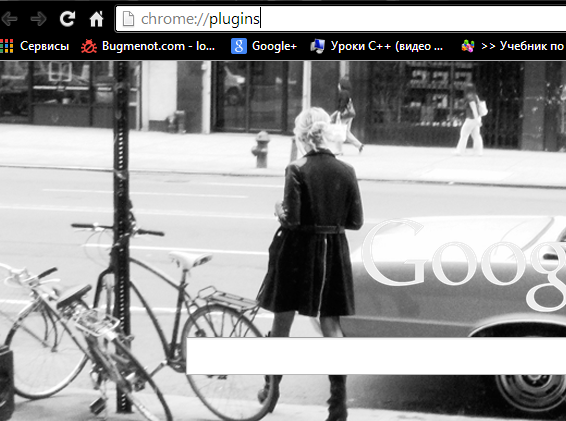
სიაში ჩვენ გამორთეთ არასაჭირო დანამატები, თუ არ იცით რომელია არასაჭირო, შეგიძლიათ მოძებნოთ საძიებო სისტემაში მოდულის სახელით, წაიკითხოთ და გაიგოთ მისი საჭიროება. სიაში მქონდა ორი დანამატი PDF ფაილების გასახსნელად, ერთი გამოვრთე და ასევე არ მჭირდებოდა Chrome Remote Desktop. ჩვენ გამორთეთ არასაჭირო დანამატები "გამორთვა" დაწკაპუნებით, თუ რამე შეცდომით გამორთულია, ყოველთვის შეგიძლიათ ხელახლა შეხვიდეთ პარამეტრებში და ჩართოთ იგი.
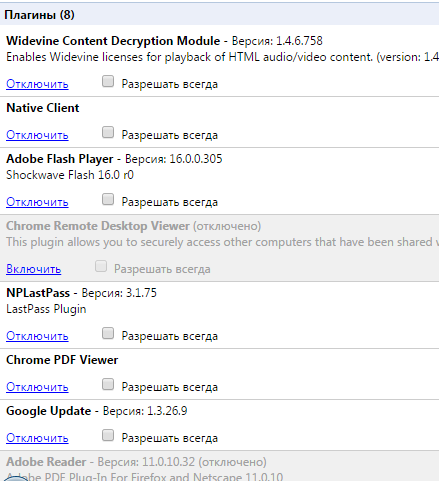
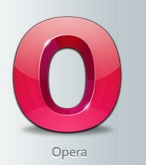
გახსნა ოპერის ბრაუზერი, მისამართების ზოლში შეიყვანეთ opera://plugins
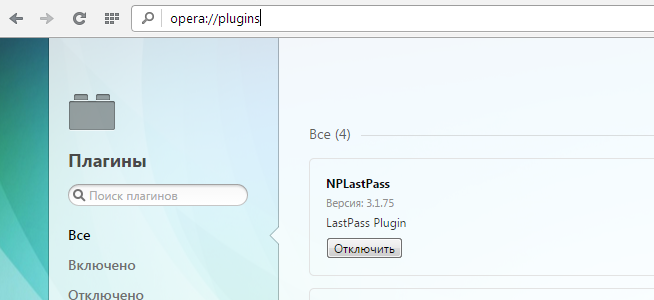
რადგან მე არ ვიყენებ ოპერას და არ არის ზედმეტი უსარგებლო ნაგავი ჩემს კომპიუტერზე, არის მხოლოდ 4 მოდული, რომელთაგან ორი არის გასახსნელად PDF ფაილები, ამიტომ გამოვრთე ერთი. და თუ თქვენ გაქვთ ბევრი მათგანი, მოძებნეთ სახელით მათი აღწერილობის ძიებაში და გამორთეთ ისინი, თუ არ გჭირდებათ. დანამატების გამორთვა შესაძლებელია ერთი დაწკაპუნებით „გამორთვაზე“ და ყოველთვის შეიძლება ჩართოთ საჭიროებისამებრ.
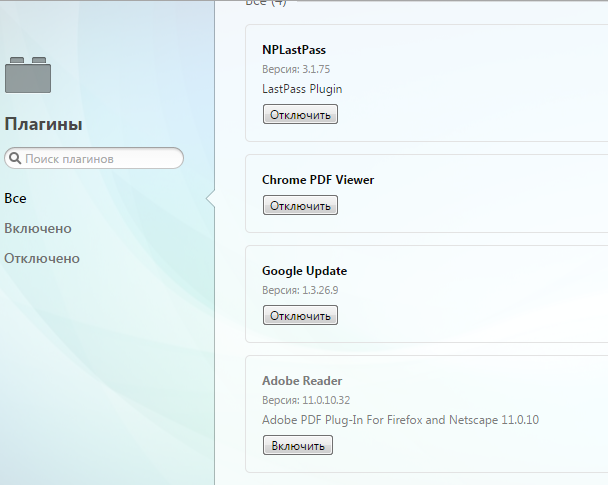
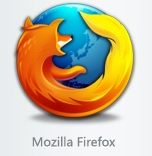
IN Firefox ბრაუზერიდანამატების გამორთვის გარდა, შეგიძლიათ მათი ჩართვა მოთხოვნისთანავე. გახსენით ბრაუზერი და შედით მისამართების ზოლში შესახებ: დამატებებიდანამატების ჩანართში - გამორთეთ არასაჭიროები, თუ სახელები უცნობია - მოძებნეთ საძიებო სისტემაში სახელით და გადაწყვიტეთ გამორთვა ან დატოვება
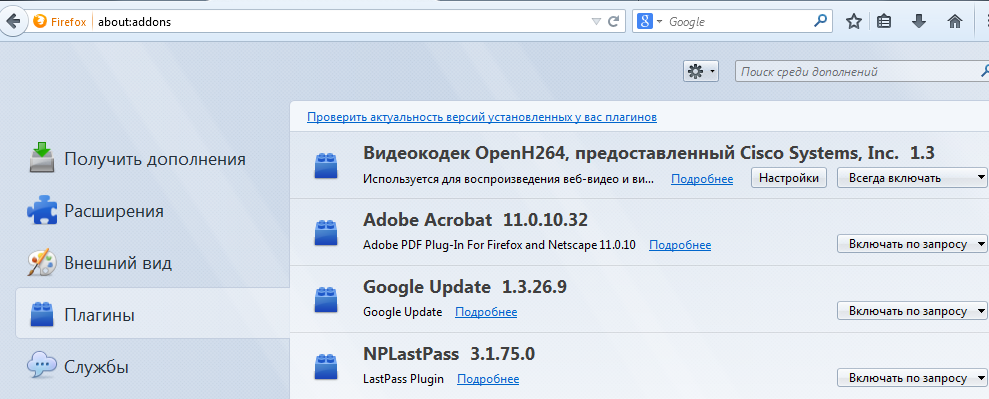
სკანირება ხელმისაწვდომობისთვის მავნე პროგრამაბრაუზერში ჩარევა:
სამწუხაროდ, უმეტესობა ანტივირუსული პროგრამებიშეუძლია გამოტოვოს არასასურველი პროგრამული უზრუნველყოფა, რომელიც შეცვლის ბრაუზერის მალსახმობებს, დაკიდებს რეკლამებს, დააინსტალირებს ახალ საძიებო სისტემას და შეცვლის მთავარი გვერდი.
ზოგჯერ ეს ცვლილებები განსაკუთრებით შესამჩნევი არ არის, კარგი, რეკლამა ზოგან გამოჩნდა, კარგი, მოძებნეთ დასაწყისი სხვა ძიების საშუალებით და საწყისი შეიცვალა, მაგრამ დროთა განმავლობაში ბრაუზერი იწყებს უფრო და უფრო დიდხანს გახსნას და ბევრი რამ ჩნდება რომელიც იწყებს გაღიზიანებას...
მავნე პროგრამებისგან თავის დასაღწევად, მე გირჩევთ ორ პროგრამას:
1. AdwCleaner არის უფასო პროგრამული უზრუნველყოფა, რომელიც არ იწვევს რაიმე დატვირთვას და არ საჭიროებს ინსტალაციას. საკმარისია ჩამოტვირთოთ აპლიკაცია, გაუშვათ, დაეთანხმოთ ლიცენზიას (თუ გთავაზობთ) და დააჭიროთ ღილაკს "სკანირება".
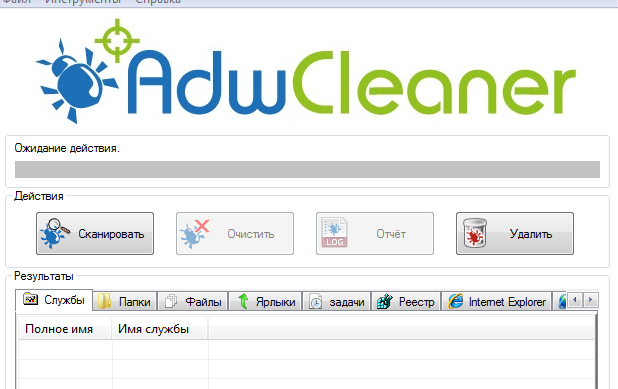
სკანირების შემდეგ, შედეგები გამოჩნდება ჩანართებში და თქვენ შეძლებთ ნახოთ, რომელი სერვისები, საქაღალდეები, ფაილები, მალსახმობები, ამოცანები და რეესტრის ჩანაწერები ითვლება არასაჭირო. თუ ეთანხმებით ყველაფერს, დააჭირეთ "გასუფთავებას". რამდენჯერაც არ უნდა გამოვიყენო პროგრამა, ის ყოველთვის აშორებდა მხოლოდ მავნე პროგრამებს. გაწმენდის შემდეგ, პროგრამა შესთავაზებს კომპიუტერის გადატვირთვას, ხოლო გადატვირთვის შემდეგ ის აღწერს ტექსტის ფორმა, რომელიც ამოიღეს და გასწორდა. სამწუხაროდ, ზოგჯერ მავნე პროგრამა რჩება, ამიტომ ჩვენ ვასუფთავებთ დარჩენილ პროგრამულ უზრუნველყოფას ხელით ან შემდეგი პროგრამით.
2. Malwarebytes - ძალიან უფასო კომუნალური, რომელიც არ არის ცუდი მავნე ზემოქმედებისგან გაწმენდაში პროგრამული უზრუნველყოფა. საიტი შემოგთავაზებთ უფასო და ფასიან ვერსიას. უფასო ვერსიას არ აქვს დახმარება რეალურ დროში, მაგრამ ჩვენ არ გვჭირდება. არსებობს საკმარისი პარამეტრები თქვენი სისტემის მავნე პროგრამებისგან გასაწმენდად უფასო ვერსიაასე რომ, ჩამოტვირთეთ და დააინსტალირეთ პროგრამა. ინსტალაციის შემდეგ, მონაცემთა ბაზები განახლდება და თქვენ უნდა დააჭიროთ სკანირება ახლავე
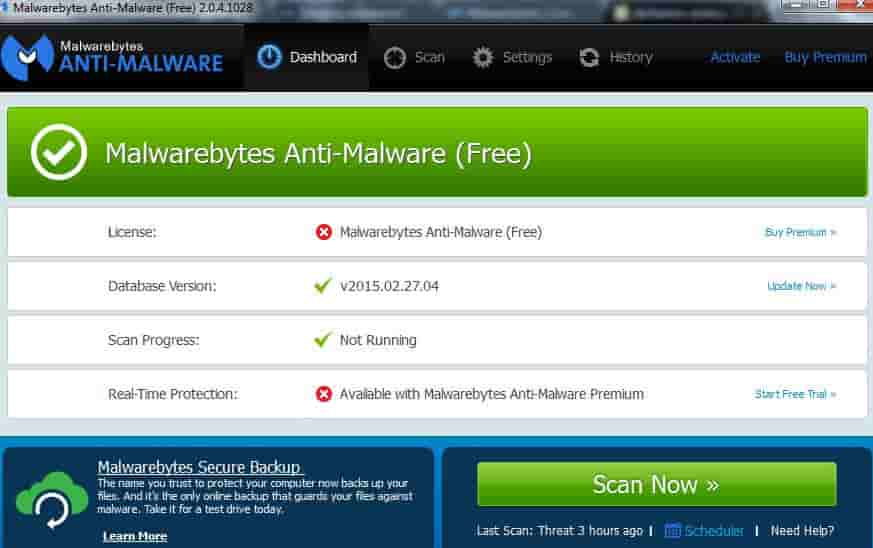
სკანირების შემდეგ დაადასტურეთ გაწმენდა და არასასურველი პროგრამული უზრუნველყოფის ამოღება დასრულებულია, მოდით გადავიდეთ შემდეგ ნაბიჯებზე ბრაუზერების დაჩქარების მიზნით :)
ბრაუზერის ქეშის და ქუქიების გასუფთავება:
თუ ინტერნეტს 24 საათის განმავლობაში იყენებთ და არასოდეს გაგისუფთავებიათ, მაშინ თქვენს კომპიუტერში შეიძლება დაგროვდეს დაახლოებით 15 GB დროებითი ფაილი. ასევე, ზოგჯერ საიტები განიცდიან განახლებებს და იმისათვის, რომ გვერდები სწორად იყოს ნაჩვენები, საჭიროა ქეში. ზოგადად: ეს ქმედება ზოგჯერ უნდა განხორციელდეს ბრაუზერის შეცდომების თავიდან ასაცილებლად და გასათავისუფლებლად თავისუფალი ადგილიდისკზე.
როგორ წაშალოთ ქეში და ქუქიები ყველა ბრაუზერისთვის აღწერილი იყო სტატიაში "". მიჰყევით ამ ნაბიჯებს სტატიიდან და მოიშორებთ კიდევ ერთ მათგანს. შესაძლო მიზეზებიბრაუზერის შენელება :)
გაფართოებების გამორთვა:
ბევრი პროგრამა ინსტალაციის დროს ბრაუზერში აყენებს დამატებით გაფართოებებს, რაც მნიშვნელოვნად ანელებს მის მუშაობას. თითქმის ყველა მავნე პროგრამა ამატებს გაფართოებებს ბრაუზერს და, რა თქმა უნდა, ყველაფერი იწყებს შენელებას, სთავაზობს რეკლამებს და ჩნდება ბევრი არასაჭირო რამ...
გახსენით ბრაუზერი, გადადით ზევით მარჯვნივ სამ პარალელურ ხაზში => დამატებითი ხელსაწყოები => გაფართოებები, ან შეიყვანეთ ბრაუზერის მისამართის ზოლში chrome://extensions/
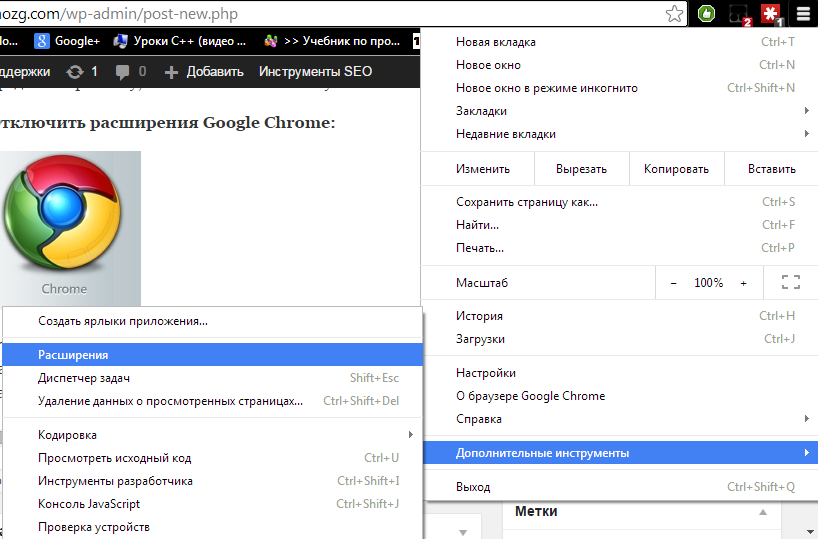
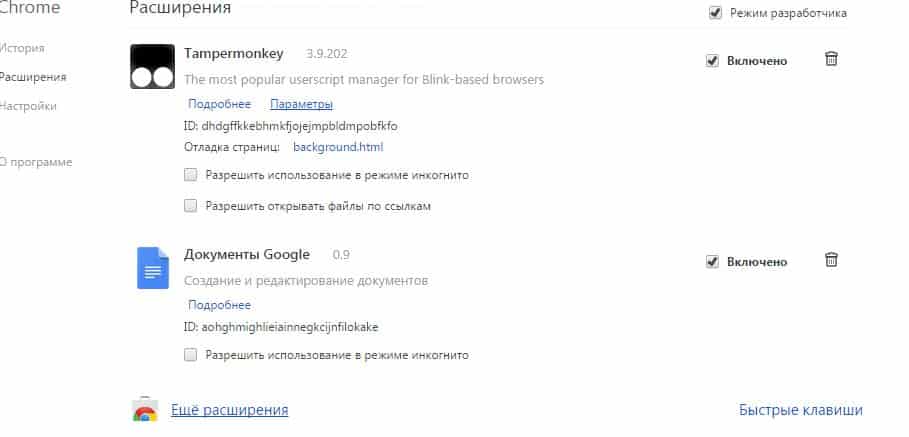
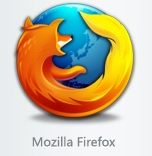
ბრაუზერის მისამართის ზოლში შეიყვანეთ შესახებ: დამატებებიდა გახსენით გაფართოებები, ან გადადით ზედა მარჯვნივ სამ პარალელურ ხაზში => დანამატები => გაფართოებები
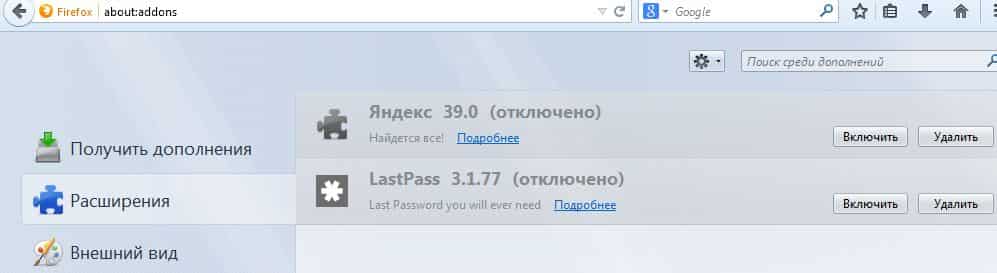
აქ შეგიძლიათ გამორთოთ ან წაშალოთ ყველა გაფართოება, თუ სახელიდან ვერ გაიგეთ რა ეს გაფართოებააკეთებს - გამოიყენე ძებნა სახელით საძიებო სისტემაში. შეგიძლიათ ჯერ ყველაფერი გამორთოთ, შემდეგ კი, თუ რამე დაგჭირდათ, დაბრუნდით, რომ ჩართოთ.
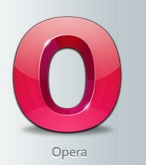
გახსენით ბრაუზერი, დააჭირეთ კლავიშებს Ctrl+Shift+Eან გახსენით ოპერა ზედა მარცხენა მხარეს და დააწკაპუნეთ გაფართოებებზე
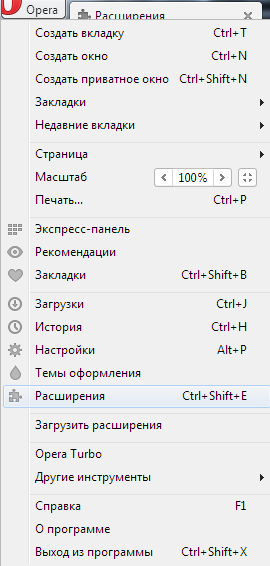
აქ შეგიძლიათ გამორთოთ ან წაშალოთ ყველა გაფართოება, თუ სახელიდან ვერ გაიგეთ რას აკეთებს ეს გაფართოება, გამოიყენეთ ძებნა საძიებო სისტემაში. შეგიძლიათ ჯერ ყველაფერი გამორთოთ, შემდეგ კი, თუ რამე დაგჭირდათ, დაბრუნდით და ჩართოთ.
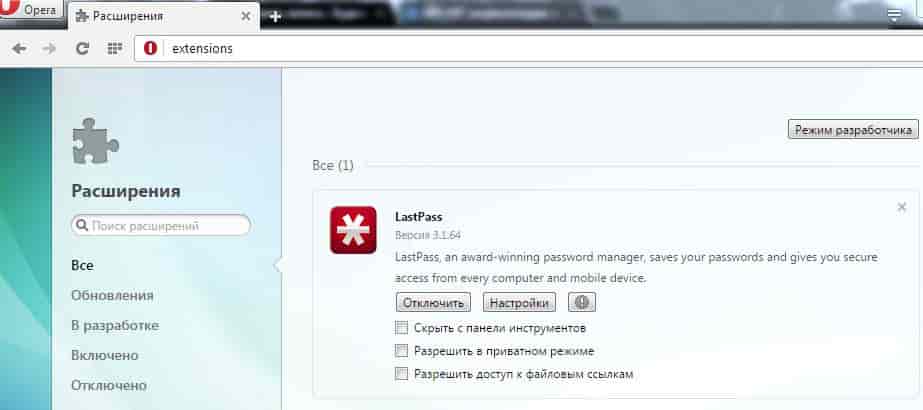
დააყენეთ ძებნა და საწყისი გვერდი:
მავნე პროგრამა ხშირად ცვლის საწყის გვერდს და საძიებო სისტემას, რაც მნიშვნელოვნად ართულებს ბრაუზერის მუშაობას. თუ თქვენ დაასრულეთ წინა ნაბიჯები მავნე პროგრამების აღმოსაფხვრელად, მაშინ შეგიძლიათ შეცვალოთ საწყისი გვერდი და საძიებო სისტემა სასურველზე და არაფერი შეგეშალოთ, თუ თავად პროგრამა არ ამოიღეთ, მაშინ ბრაუზერის ყოველი გადატვირთვა, საწყისი გვერდი. და საძიებო სისტემა შეიცვლება არასაჭიროზე.
გახსენით ბრაუზერი => ჩასვით მისამართების ზოლში chrome://settings/searchEnginesან გადადით სამ პარალელურ ისარზე ზედა მარჯვნივ, პარამეტრები, დააკონფიგურირეთ საძიებო სისტემები => აირჩიეთ არასაჭირო და დააწკაპუნეთ მის გვერდით ჯვარზე (წაშლა) და მონიშნეთ ის, რაც გჭირდებათ და დააწკაპუნეთ „გამოიყენე როგორც ნაგულისხმევი“
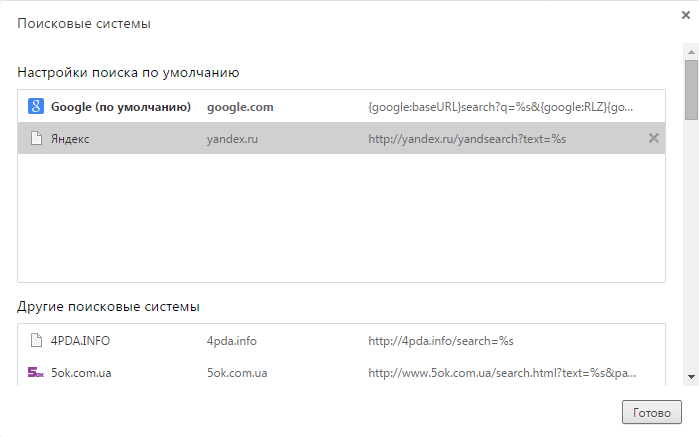
საწყისი გვერდის შესაცვლელად, თქვენ უნდა გადახვიდეთ სამ პარალელურ ხაზზე ზედა მარჯვნივ => პარამეტრები => და ველში „გახსნა დაწყებისას“ დააკონფიგურიროთ საჭირო პარამეტრები.

შეგიძლიათ ჩასვათ თქვენი ბრაუზერის მისამართის ზოლში? chrome://settings/startupდა წაშალეთ არასაჭირო გვერდები, დააინსტალირეთ საჭირო
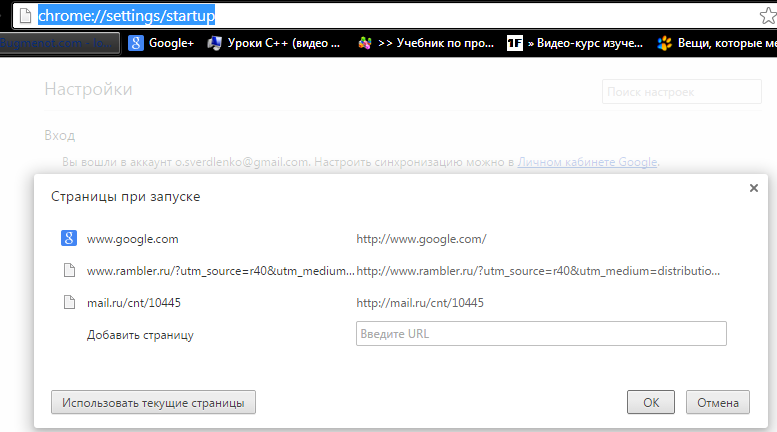
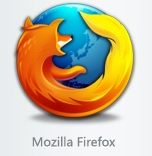
ვ ბრაუზერის გახსნადააჭირეთ სამ პარალელურ ხაზს ზედა მარჯვენა კუთხეში და გახსენით პარამეტრები
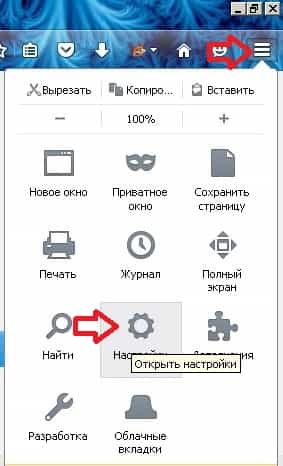
ძირითადი ჩანართში დააყენეთ თქვენი საწყისი გვერდი

იმავე ადგილას, პარამეტრებში, Search ჩანართში, შეგიძლიათ წაშალოთ და აირჩიოთ თქვენთვის სასურველი ნაგულისხმევი საძიებო სისტემა. თქვენ არც კი გჭირდებათ პარამეტრებში შესვლა, ბრაუზერის ზედა მარჯვენა კუთხეში არის ძიება და შეგიძლიათ გამოიყენოთ ისარი, რომ აირჩიოთ თქვენთვის სასურველი.
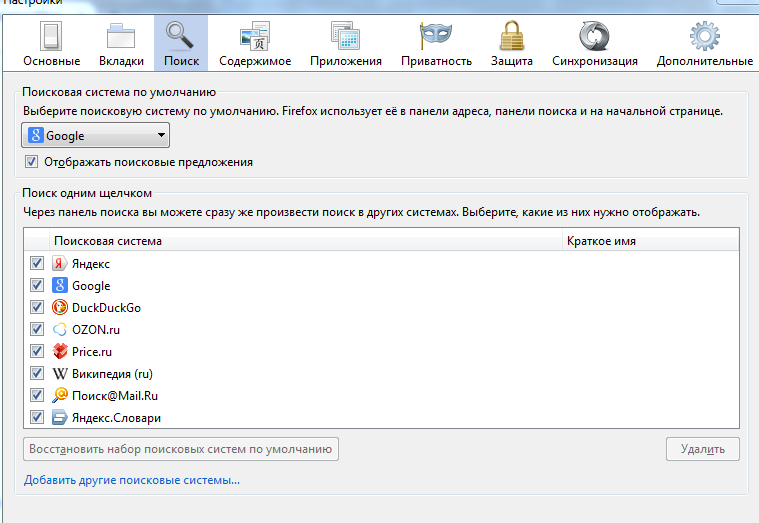
დააყენეთ ძებნა და საწყისი გვერდიოპერა:
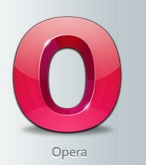
გახსენით ოპერა ზედა მარცხენა მხარეს, აირჩიეთ პარამეტრები და პუნქტში "გაშვებისას" დააყენეთ სასურველი საწყისი გვერდი
![]()
ქვემოთ ველში ძიება - მართვა საძიებო სისტემები- დააყენეთ სასურველი საძიებო სისტემა ნაგულისხმევად
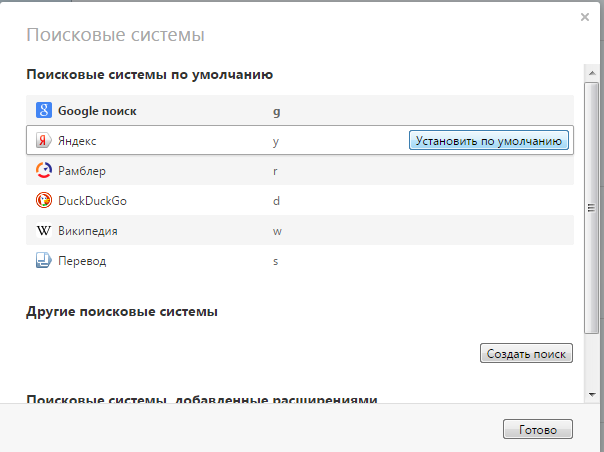
შეამოწმეთ ბრაუზერის მალსახმობები:
მავნე პროგრამული უზრუნველყოფის კიდევ ერთი უსიამოვნება არის ის, რომ მას შეუძლია შეცვალოს ჩვენი ბრაუზერის მალსახმობი. ბრაუზერის მალსახმობის შესამოწმებლად, ობიექტის ველში დააწკაპუნეთ მასზე => თვისებები =>, მისამართი უნდა დასრულდეს თქვენი ბრაუზერის სახელით exe გაფართოებით. მაგალითად, ასე გამოიყურება სწორი მალსახმობი:
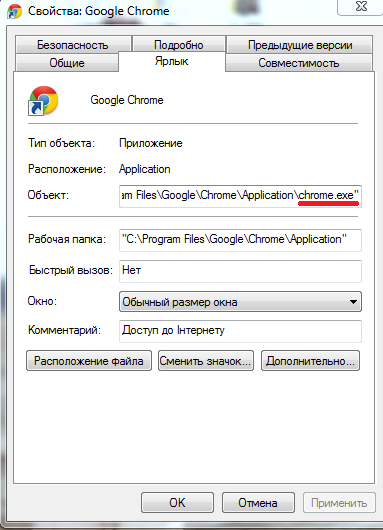
თუ მალსახმობი შეცვლილია, ის ასე გამოიყურება

თუ თქვენ გაქვთ მალსახმობი დამატებული მისამართით, ან ობიექტის სახელს არანაირი კავშირი არ აქვს თქვენი ბრაუზერის სახელთან, წაშალეთ მალსახმობი და ისევ ამოიღეთ იგი. მალსახმობის წასაშლელად, უბრალოდ დააწკაპუნეთ მასზე მარჯვენა ღილაკით და წაშალეთ. მალსახმობის ხელახლა ამოსაღებად: გადადით "კომპიუტერზე" => ადგილობრივი დისკი C => პროგრამის ფაილები => აქ ნახავთ საქაღალდეს თქვენი ბრაუზერიდან (Chrome - C:\Program Files\Google\Chrome\Application, თუ Opera - C:\Program Files\Opera, თუ Firefox - C:\Program Files\ Mozilla Firefox თუ Internet Explorer-C:\Program Files\Internet Explorer) => გადადით საქაღალდეში და იპოვეთ ფაილი თქვენი ბრაუზერის სახელით და .exe გაფართოებით (მაგალითად firefox.exe) => დააწკაპუნეთ მასზე მარჯვენა ღილაკით - გაგზავნეთ - დესკტოპის ( მალსახმობის შექმნა). მას შემდეგ, რაც მალსახმობი გამოჩნდება სამუშაო მაგიდაზე, დააწკაპუნეთ მასზე => თვისებები და შეამოწმეთ არის თუ არა რაიმე ზედმეტი. თუ რამე კვლავ გამოჩნდება, თქვენ უნდა მოძებნოთ მავნე პროგრამა თქვენს კომპიუტერში.
თეორიულად, ამ ნაბიჯების შემდეგ თქვენმა ბრაუზერმა ცოტა უფრო სწრაფად უნდა დაიწყოს მუშაობა. თუ რამე გაუგებარია, ან გაქვთ წინადადებები, დაწერეთ კომენტარები! წარმატებები შენ :)
